Com a popularização dos smartphones, um dos primeiros aplicativos que o dono do telefone se interessa em instalar é o do próprio banco.
Usar estes aplicativos são bem fáceis mas muitas pessoas têm dificuldades de deixá-los funcionando, no entanto. Aqui, mostraremos como instalar o CAIXA Celular em dispositivos Android. Celulares como o iPhone da Apple e que usem o sistema operacional da Microsoft, o Windows, também tem instalação semelhante, mudando apenas alguns detalhes.
As instituições, sabendo disso oferecem diversas facilidades e transações através de telefones e com a CAIXA Econômica Federal não é diferente. Com o Aplicativo CAIXA Celular é possível ter as principais transações na palma de sua mão, prontas a serem feitas com poucos cliques e total segurança.
O primeiro passo é procurar o aplicativo na Play Store e fazer o download para seu celular. Primeiramente, procure pelo aplicativo da CAIXA. Digite no campo de pesquisa “Caixa Econômica Federal” ou simplesmente “Caixa”. Entre na página do aplicativo e então clique em Instalar.
Em seguida, clique em Aceitar. Veja abaixo:
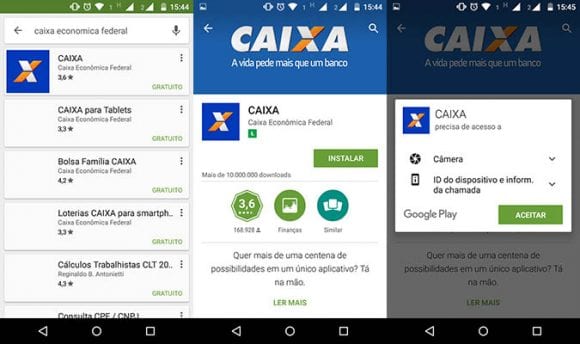
Depois de instalado, você poderá abrir o aplicativo, embora nenhuma transação poderá ser feita. A página inicial do aplicativo, ainda sem login feito, está mostrada ao lado. Para poder utilizar o aplicativo, basta clicar no item com o cadeado, com a descrição Acesse sua Conta. Os outros ícones são relevantes à clientes caixa, como informações sobre loterias, habitação, agências, postos de atendimentos e telefones da CAIXA.
Também é possível consultar os calendários de serviços sociais como os benefícios gerenciados pela CEF. Observe que, é preciso ter feito o cadastro de um usuário da internet para poder utilizar o aplicativo, em seguida, confirme as iniciais do usuário. Já a senha é a mesma cadastrada na agência.
Esta senha é chamada de senha da internet será usada para ter as informações iniciais de sua conta e tem o formato de letras e números. Também é importante não confundi-la com a Assinatura Eletrônica que é a senha numérica de seis dígitos utilizada para efetivar transações online. Esta última, explicamos em outra oportunidade aqui no blog.
Veja abaixo como fazer o login no aplicativo.
Uma vez que tenha feito login no aplicativo, é preciso cadastrar um número de telefone e o código de acesso.
Observe que logo após ter cadastrado o telefone e clicado em continuar, você receberá uma mensagem com um código de ativação. Depois deste momento, é preciso ir até o internet banking para poder cadastrar o celular conforme a mensagem da tela do meio:
Um código de ativação foi enviado para o número informado. Para validar se smartphone, acesso o internet banking por meio do seu computador e insira o código de ativação na opção CAIXA Celular > Validação de Smartphone. A validade do código é de 6 horas.
Agora vamos ao internet banking e basta escolher a opção CAIXA Celular e, então, Validação de Smartphone.
Importante: Você precisa de ter o internet banking funcional e com o Módulo Adicional de Segurança instalado.
Em seguida, escolha a conta que deseja utilizar o aplicativo de celular (a mesma que cadastrou no aplicativo, obviamente) e então aceite os termos do contrato. Se estiver de acordo, clique em Concordo.
Na tela seguinte, haverá espaço para entrar com o código de segurança. Aquele mesmo que você recebeu por SMS anteriormente, logo ao tentar acessar sua conta pelo celular. Insira-o no campo correto como na imagem abaixo.
Por fim, confirme a transação com sua Assinatura Eletrônica.
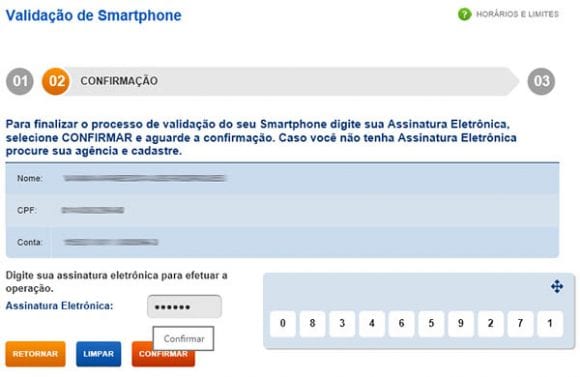
Com todos estes passos, seu telefone estará preparado para fazer transações.
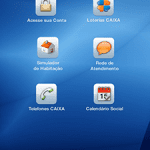
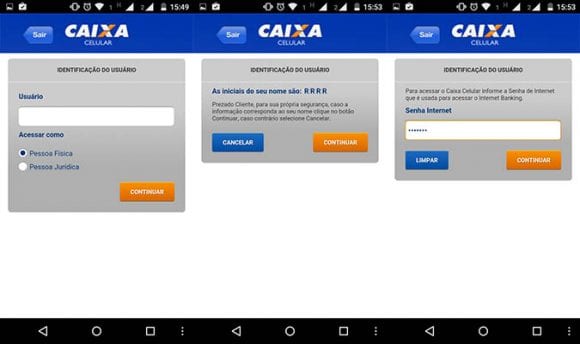
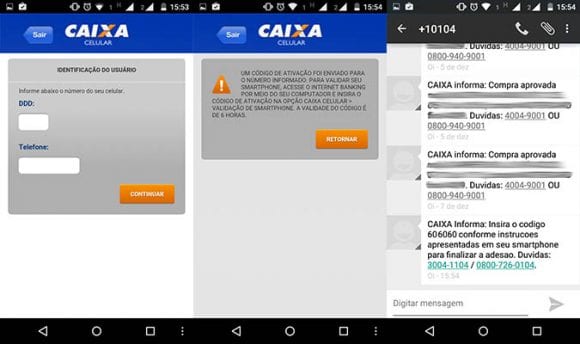
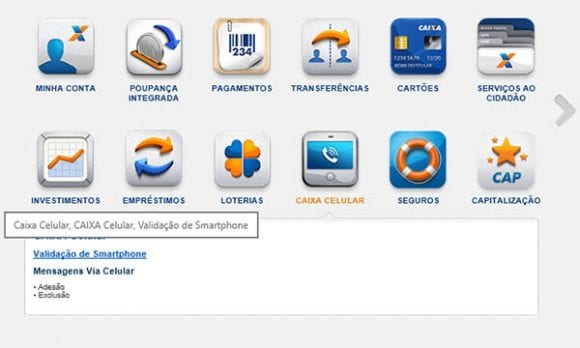
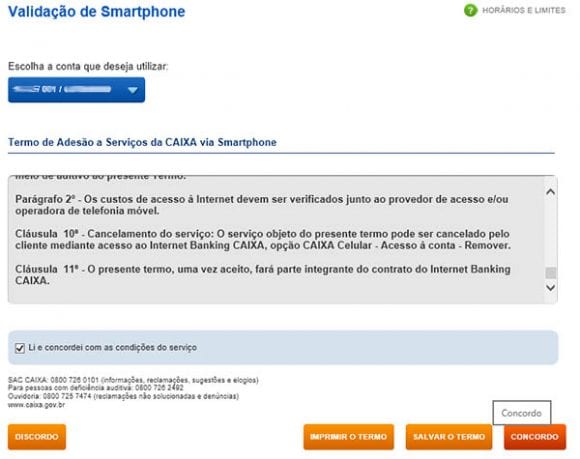
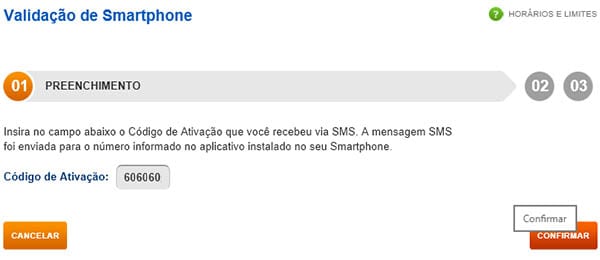






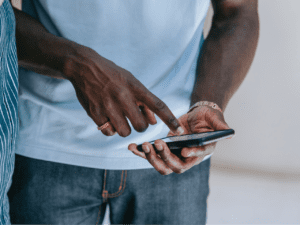
É obrigatório permitir os acessos para baixar o aplicativo? Agenda, mensagens etc?
Algumas funcionalidades poderão ficar comprometidas, caso não conceda acesso ou permissões.
Por favor baxei o aplicativo no celular .. cadastrei a Senha .. quando vou acessar a conta sai a seguinte mensagem :¨Para manter sua segurança o aplicativo Mobile Banking necessita da permissão de gerenciamento de chamadas telefonias,geolocalização e notificação. Esclarecemos que o nosso APP não realiza e nem recebe ligação telefônicas.
DOU ok… mas volta na mesma TELA. o que tenho que fazer?
Qual opção eu uso pra cadastrar mi ha conta salário no app?
O banco limita o acesso da conta salário em canais eletrônicos de atendimento, Shirlene.
Flávio tenho duas contas uma já está no App a outra como coloco ela no App também (da caixa poupança ) .
Não tenho conhecimento do app da Caixa, mas muitos aplicativos restringem acesso a apenas uma conta.
Alguém poderia, por gentileza, me informar se está conseguindo agendar pagamentos pelo site ou app da Caixa? Desde o dia 05/03/19 que não consigo mais agendar nada. Nem pagamento de boleto, nem de conta de luz, água, de nada mesmo. Quando deveria ir pra tela pra digitar a assinatura eletrônica, aparece: “erro 00116 – erro de comunicação com o computador central.”
O “suporte tecnológico” da Caixa não ajuda em nada.
Respondendo pra mim mesmo, era problema só com um boleto da concessionária de energia. Outros estão normais.
Olá,
Não estou encontrando o aplicativo caixa no playstore ele foi desativado ?
https://play.google.com/store/apps/details?id=br.com.gabba.Caixa&hl=pt_BR
Parabéns pelo seu trabalho Flávio, você é muito paciente.
eu e meu marido podemos ter a mesma conta instalada porem em celulares diferentes?
Sendo contas conjuntas, cada titular tem a possibilidade de movimentar por meios próprios.
Se eu compra outro aparelho preciso fazer o mesmo procedimento da internet, até a senha eletrônica?
A assinatura eletrônica mantêm.
Precisa apenas habilitá-lo.
eu tenho uma conta na caixa econômica Federal para fazer pagamentos de um casa financiada e gostaria de acompanhar essa conta pelo celular pois não tenho tempo para ta indo até uma agência
O texto dá todas as dicas para usar o app Caixa, Cidiane.
Não consigo um aplicativo conta salário para eu verificar saldos e etc…
Não existe app para conta salário.
Quero abrir u.a conta no celular da csixa economica federal
É preciso procurar uma agência ou ponto de atendimento.
Boa tarde, ate que valor posso fazer de pagamento de boleto.
E ate que valor posso fazer de trasferencia.
Limites podem ser distintos para cada cliente.
Minha conta é poupança eu consigo com esse aplicativo ver saldos e saques que tem?
Sim.
Bom dia Flávio meu nome é Marcos, gostaria de saber se posso consultar o saldo de outra conta com esse aplicativo?
Contas Caixas, com senhas devidamente cadastradas, sim.
Baixei o aplicativo da caixa e ao ver o saldo foi descontado dinheiro da conta…O aplicativo desconta se vc acessar pra ver o saldo!?
Não. Imagino que deve ser outra coisa.
O que significa SEM_ADESAO na lista de dispositivos? O que fazer para reparar?
Esse mesmo App pode tirar o primeiro cartão poupança?
O aplicativo serve parar gerenciar seu relacionamento com a Caixa. O cartão deve ser solicitado na agência, caso não tenha sido enviado.
Boa noite!
Porque no App Store não aparece o aplicativo para baixar ?
Apple, certo? https://itunes.apple.com/br/app/caixa/id490813624?mt=8
Como faco para ver o extrato da conta no aplicativo
No menu Minha Conta, Luciene. Há opção de extrato.
Sou titular de uma conta salário.
O serviço em smartphone é permitido para este tipo de conta?
Para conta correntes e poupança.
Boa Noite!Nao estou conseguindo acessar minha conta,pois quando coloco a senha internet,aparece X5:”Senha de acesso bloqueada.Cadastre um novo usuário”,mas quando tento cadastrar um novo usuário e quando chega na opção de digitar senha da conta, coloco a mesma e diz novamente senha da conta bloqueada.Nao foi possível efetuar a adesão.O que faço ?
Cadastre outra senha, Sandrelle.
Vê o saldo da conta muitas vezes por dia , paga algo, e descontado da conta algum valor?
Pelo aplicativo não há custo, Robert.
Boa tarde
Meu nome é Luciana massari estou morando em Londres
Fazia minhas transações online pelo aplicativo caixa sem problemas, porem perdi meu telefone com o chip
Agora nao consigo cadastrar meu telefone novo
Como faria ?
Obrigada
Luciana, é possível cadastrar um novo aparelho através do internet banking.
Ola gostaria de saber se as transações realizadas no aplicativo como transferências e pagamentos, são tarifadas?
São tarifadas normalmente seguindo tabela do banco.
Transferências tem tarifas, pagamentos não, por exemplo.
Muito obrigada , minhas duvidas foram todas esclarecidas, depois de várias tentativas consegui ao final só falta cadrastrar meu aparelho, boa noite
Disponha, Solange.
Tenho o aplicativo em meu celular, porém vou trocar de aparelho, preciso fazer o procedimento todo novamente, mesmo continuando com o mesmo chip? Ou è só baixar o aplicativo e entrar com a mesma senha e login?
É preciso validar o aparelho, Joyce.
ja tenho conta na caixa gostaria de baixa o aplicativo;
Utilize a loja de aplicativos de seu celular, Jose.
Como faço para acessar minha conta corrente da caixa no meu celular
Deise, a matéria tenta explicar. Leia o texto e se tiver alguma dúvida escreva aqui.
Bom dia.
Tenho o aplicativo da caixa no celular, preciso acessar outra conta. É possível? Como faço?
Obrigado.
Use os dados da outra conta, Valdir.
Pode ser necessário, no entanto, autorizar o celular a fazer transações.
Daniela….Bom dia, queria saber se isso gera algum gasto, pq baixei esse aplicativo no meu celular é em seguida apareceu um débito automático de 53,00; sendo que eu não autorizei nenhum débito em minha conta.
Não Daniela, o uso do aplicativo não é tarifado.
Se não reconhece o débito, entre em contato com o banco.
boa tarde nao recebi a mensagem com o codigo no meu celular como faco pra pedir de novo
Repita o procedimento de cadastro, Amanda.
não deixe de conferir seu número também.
Queria saber quantas contas do internet banking da CEF pode ser utilizada em um único celular android?
Alessandra, acredito que não exista este limite.
Para uma resposta completa, só com o pessoal da programação do aplicativo.